Содержание
Роутер — одна из самых необходимых вещей в любом современном доме. Часто эти неприметные коробочки с антеннами предоставляют сами провайдеры, но стоит озаботиться покупкой собственного роутера — это позволит уберечь нервы и повысить качество интернета в доме. Причем параллельно можно неплохо сэкономить и деньги — среди совсем недорогих Wi-Fi-роутеров встречаются очень приличные, вроде TP-Link TL-WR841N. TP-Link TL-WR841N V14.0 — очередное обновление классического маршрутизатора, способного обеспечивать дом или небольшой офис как Wi-Fi-соединением (он работает в сетях Wi-Fi 802.11a/b/g/n), так и проводным (Ethernet). Он обладает базовой функциональностью, которая, тем не менее, окажется исчерпывающей для подавляющего большинства задач обычного пользователя.
Дизайн и конструкция
Внешне TP-Link TL-WR841N V14.0 мало изменился внешне по сравнению с оригиналом образца 2011 года. Это все та же аккуратная коробочка из матового белого пластика с черными вкраплениями, не лишенная некоторой изысканности: концентрические вентиляционные прорези смотрятся и оригинально, и стильно. Но он стал меньше — и его небольшие габариты (174 × 119 × 28 мм) позволяют разместить роутер где угодно. На поверхности роутера можно заметить набор типичных светодиодных индикаторов, вписанных в черную вставку (они помечены внятными пиктограммами), две съемные антенны (крепятся на универсальные разъемы RP-SMA — можно при желании заменить антенны), четыре резиновые ножки (размещать роутер можно как горизонтально, так и вертикально, подвешивая на стену) и, конечно же, набор интерфейсов и управляющих элементов. На задней грани устройства находятся четыре порта RJ-45, гнездо для подключения адаптера питания, кнопка сброса всех настроек, кнопка быстрой настройки фирменного защищенного беспроводного соединения WPS и кнопка питания/перезагрузки устройства.
В работе
TP-Link TL-WR841N V14.0, как и любой представитель класса недорогих базовых роутеров, должен быть предельно прост в настройке — и он полностью оправдывает ожидания. Для первоначальной настройки маршрутизатора используется фирменная программа Tether, в которой все параметры представлены в наглядном виде, в том числе можно устанавливать «Родительский контроль» и ограничивать доступ определенным пользователям. Причем, чтобы задать функцию защищенного соединения с использованием алгоритмов WPA2, необязательно лезть в софт — для этого предусмотрена уже упомянутая кнопка быстрой настройки такого соединения, после нажатия которой остается только задать, в открывшемся на экране компьютера окошке, пароль. При работе в офисе можно установить контроль пропускной способности по IP-адресам. По своим характеристикам TP-Link TL-WR841N V14.0 достаточно традиционен — он поддерживается связь со скоростью до 100 Мбит/с по Ethernet и до 300 Мбит/с по Wi-Fi. Съемные антенны обладают коэффициентом усиления 3 дБи и являются частью технологии MIMO, что позволяет рассчитывать на стабильность соединения и весьма широкий охват. На квартиру средних размеров без этажности или небольшой офис — хватит без проблем. Скорости сегодня уже не поражают воображение, как и поддерживаемые стандарты беспроводной связи (802.11n, 802.11b, 802.11g, 802.11a — рассчитывать приходится только на диапазон 2,4 ГГц), но напомним, что речь о базовой модели с соответствующей ценой. При этом TP-Link TL-WR841N вполне уверенно справится со всеми ключевыми задачами: передачей потокового видео высокой четкости или обеспечения высокого качества соединения в онлайн-играх.
Заключение
TP-Link TL-WR841N V14.0 — чрезвычайно простой в настройке и надежный роутер, который способен обеспечить высокую скорость соединения по Ethernet или Wi-Fi в квартире или небольшом офисе. Он поддерживает только один диапазон Wi-Fi и выдает сигнал средней мощности, но за свои деньги это хороший выбор.
Товары из статьи
- Wi-Fi роутер TP-Link TL-WR841N V14.0
Лучшее за неделю
- Как купить Playstation 5 в «Эльдорадо»?
- Что приготовить на завтрак? 5 быстрых и вкусных блюд в кухонной машине Kenwood
- В «Эльдорадо» открылись предзаказы Nintendo Switch OLED-модель
- Не за все деньги мира. 10 хороших телевизоров для дачи
9 января, 2017 Содержание показать 1 Перепрошивка 2 Прошивка на русском языке для TL-WR841ND 3 Обновление прошивки на Tp-link
Эта статья расскажет, как обновить прошивку роутеров Tp-link TL-WR841N и TL-WR841ND. Для чего нужно это делать? В каждую новую версию программного обеспечения вносятся какие-то улучшения, дополнения, исправляются ошибки. Поэтому установка новой прошивки может сделать работу маршрутизатора намного стабильнее.
(
В инструкции по прошивке роутеров компании Tp-link мы уже рассказывали в общих чертах, как определяется аппаратная версия роутера, где скачать прошивку и как правильно прошить роутер.
Однако, как показывает практика, многие ищут информацию именно по прошивке роутера Tp-link TL-WR841N. По этой причине и была написана статья специально для этой модели.
Почему мы хотим рассказать именно об этом роутере Tp-link? Потому что TL-WR841N – одна из самых популярных моделей. Следовательно, эта статья будет полезна для многих. Также вам может потребоваться информация о настройке роутера. Подробную инструкцию по настройкам TL-WR841N.
Перепрошить роутер Tp-link TL-WR841N очень просто, всего за 3 шага:
- определяем, какая аппаратная версия у вашего роутера;
- скачиваем с официального сайта новую прошивку для соответствующей аппаратной версии и модели устройства (TL-WR841N, или TL-WR841ND);
- подключаем роутер к компьютеру с помощью кабеля и обновляем программное обеспечение.
Эта несложная операция не займет у вас много времени. А польза от нее будет очевидная, так как после загрузки новой прошивки ваш роутер будет работать стабильнее.
Прошивка на русском языке для TL-WR841ND
Очень часто пользователи хотят установить прошивку с русскоязычным интерфейсом. Здесь мне хочется остановиться на таком моменте. Когда мы будем рассматривать процесс выбора и загрузки прошивки с сайта производителя Tp-Link, вы увидите, что для каждой аппаратной версии устройства на сайте выложены несколько версий прошивки. У части из них – интерфейс на русском языке, у части – на английском.
В списке файлов на сайте указывается, на каком языке прошивка. Когда была написана эта статья, русская версия прошивки для Tp-link TL-WR841ND имелась только для далеко не новых аппаратных версий V9 и V8. Поэтому, если вы хотите скачать самую новую версию, скорее всего она будет на английском.
Конечно, сделать настройку роутера проще и удобнее, когда программное обеспечение на русском языке. Вам будет намного легче разобраться в панели управления, особенно если у вас недостаточно опыта. Однако английская версия тоже достаточно простая. И в основном инструкции для настройки TL-WR841N написаны для англоязычного интерфейса.
Обновление прошивки на Tp-link
Прежде всего, определим аппаратную версию устройства. При этом не имеет значения, какая у вас модель (TL-WR841N или TL-WR841ND). Проще всего сделать так: переверните роутер и внимательно изучите этикетку, наклеенную на корпусе. Место, где указана аппаратная версия, на рисунке обведено красным овалом.
Мы видим, что на наклейке написано Ver 9.2, следовательно, у нашего роутера аппаратная версия 9.2. На этом рисунке изображена устаревшая модель, так как в настоящее время у Tp-link разработана уже 12 аппаратная версия.
Теперь мы знаем, как определить номер версии нашего маршрутизатора. Это очень важная информация, которая обязательно потребуется при скачивании прошивки, потому что каждой версии устройства соответствует определенное программное обеспечение.
Перейдем к скачиванию файла для прошивки роутера. При обратите внимание: прошивка должна соответствовать вашей модели роутера и его аппаратной версии.
Чтобы загрузить программное обеспечение с официального сайта Tp-link:
- для модели TL-WR841N – перейдем по адресу: http://www.tp-linkru.com/download/TL-WR841N.html;
- для модели TL-WR841ND – перейдем по адресу: http://www.tp-linkru.com/download/TL-WR841ND.html.
Когда нужная страница загрузится, выберем на ней версию, соответствующую информации, нанесенной на корпус устройства. Например, если в этикетке на корпусе было указано Ver 9.2, то выбираем V9.
После выбора аппаратной версии прокручиваем страницу, в самом низу находим вкладку Встроенное ПО (то есть прошивка).
Выбираем эту вкладку, в открывшемся окне появится список файлов. Первой по списку будет самая новая прошивка, поэтому нужно загружать именно ее. Для этого сохраним выбранный архивный файл на Рабочем столе нашего компьютера. Вы можете выбрать и другую папку для сохранения файла, главное, чтобы потом было легко его найти.
Откроем архивный файл и извлечем из него новую прошивку для нашего устройства.
Наконец мы скачали требуемое программное обеспечение, далее переходим к главному этапу – перепрошивке роутера.
Внимание! Делать прошивку при подключении через Wi-Fi нельзя. Прежде, чем вы начнете обновлять прошивку, нужно присоединить Tp-link TL-WR841N к компьютеру (ноутбуку) с помощью кабеля, который прилагается к роутеру.
Запускаем любой браузер, который установлен у вас на компьютере. Вводим в адресной строке tplinklogin.net (Tplinklogin.net — адрес входа в личный кабинет роутеров TP-Link) или в старых прошивках 192.168.1.1 192.168.1.1 — вход в настройки роутера, логин и пароль Admin и ждем, пока загрузится страница. Затем вас попросят ввести имя пользователя (admin) и пароль (admin)
Если вы не смогли войти в режим настройки, нужно внимательно прочитать эту статью.
В окне настроек открываем вкладку System Tools, из списка ниже выбираем Firmware Upgrade. После этого нажимаем в окне на расположенную сверху кнопку Выберите файл. Когда откроется Проводник, найдем и выберем в окне наш файл с новой прошивкой.
Для перепрошивки роутера до более новой версии в следующем окне нажмем Upgrade. На экране это будет выглядеть примерно так.
Подождем, пока прошивка будет обновляться.
После завершения перепрошивки, необходимо перезагрузить систему. После перезагрузки можно будет работать с роутером.
Вниз | Вверх
Как я настраивал роутер TP LINK TL-WR841N(RU) v.8.4


Профиль
- altlisek
- Сайт теории Прогресса
Календарь
| Август 2021 | ||||||
| Вс | Пн | Вт | Ср | Чт | Пт | Сб |
|---|---|---|---|---|---|---|
| 1 | 2 | 3 | 4 | 5 | 6 | 7 |
| 8 | 9 | 10 | 11 | 12 | 13 | 14 |
| 15 | 16 | 17 | 18 | 19 | 20 | 21 |
| 22 | 23 | 24 | 25 | 26 | 27 | 28 |
| 29 | 30 | 31 |
Весь архив
Ссылки
- Ответы лисёнка на Майле
- Ответы лисёнка на Яндексе
- Домашняя страничка лисёнка
- Сказки Квадробка
- Бойные голуби
- Художника вызывали?
- Google Analitics
- Радиопоток
Метки
Все метки
Категории
Все категории Разработано LiveJournal.com Дизайн Taylor Savvy Используемые источники:
- https://blog.eldorado.ru/publications/obzor-wi-fi-routera-tp-link-tl-wr841n-v140-obzory-2635
- https://ok-wifi.com/tp-link/kak-proshit-router-tp-link-tl-wr841n-tl-wr841nd.html
- https://altlisek.livejournal.com/59824.html

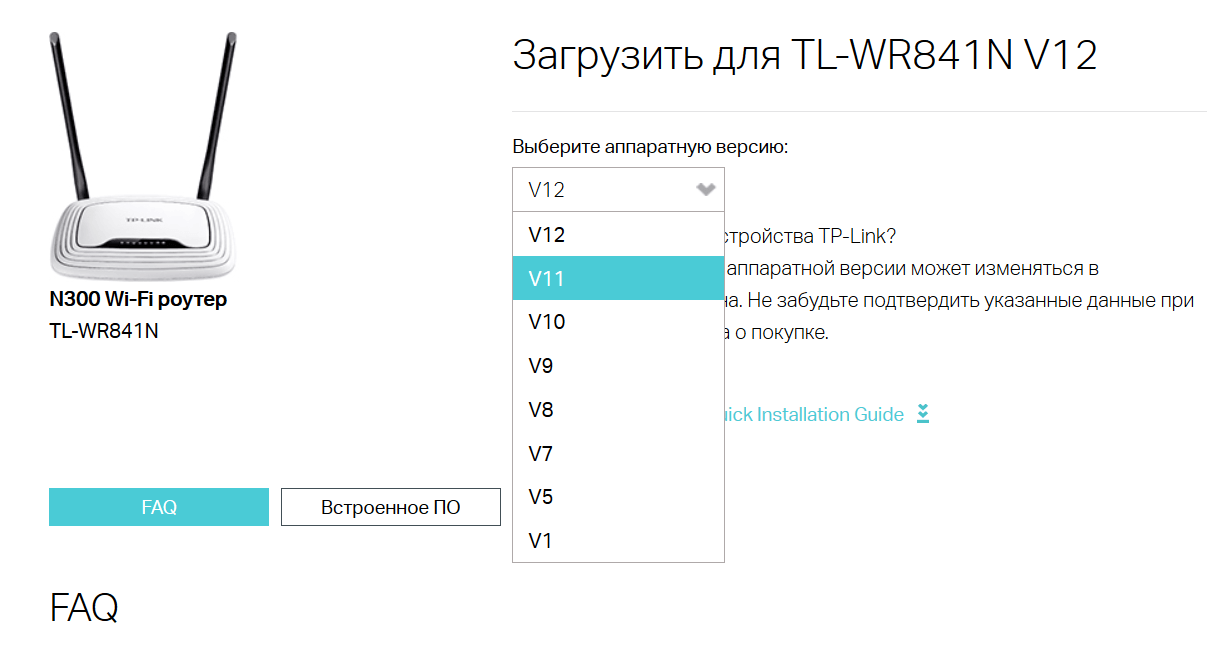
 Настройка роутера Tp-link TL-WR841N. Подключение, настройка интернета и Wi-Fi
Настройка роутера Tp-link TL-WR841N. Подключение, настройка интернета и Wi-Fi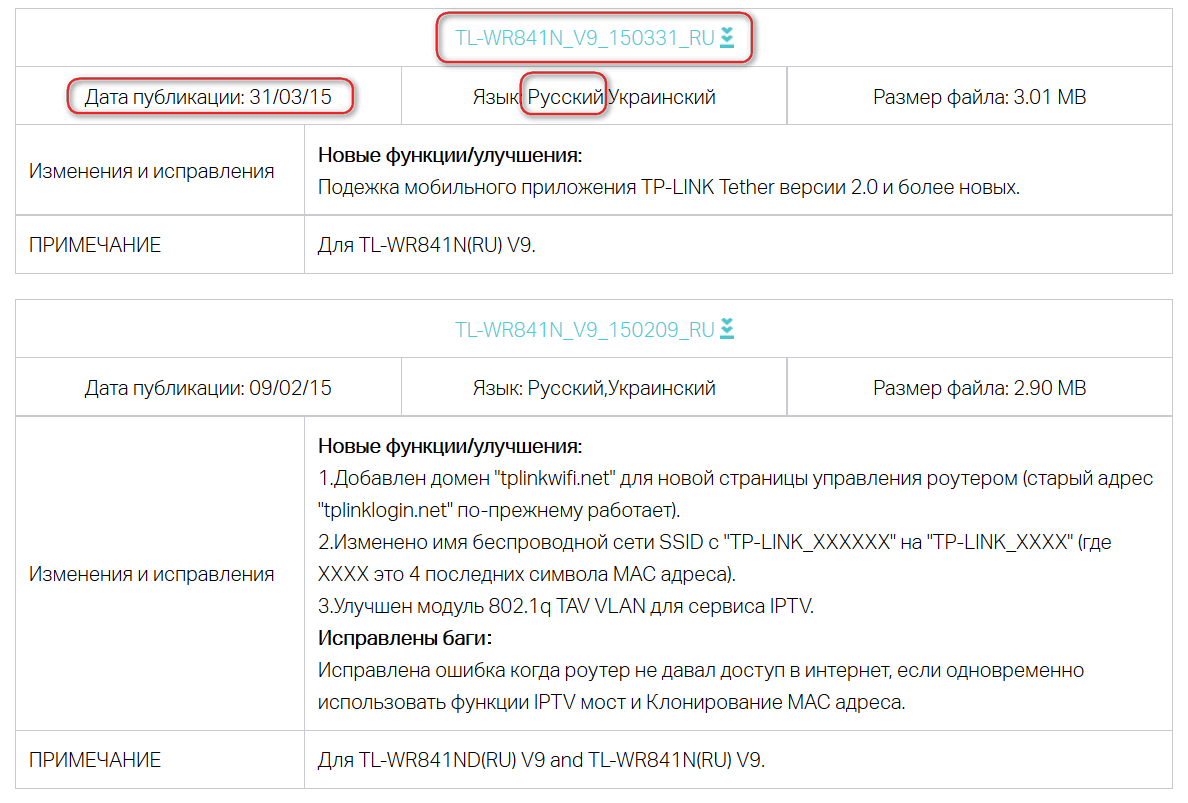
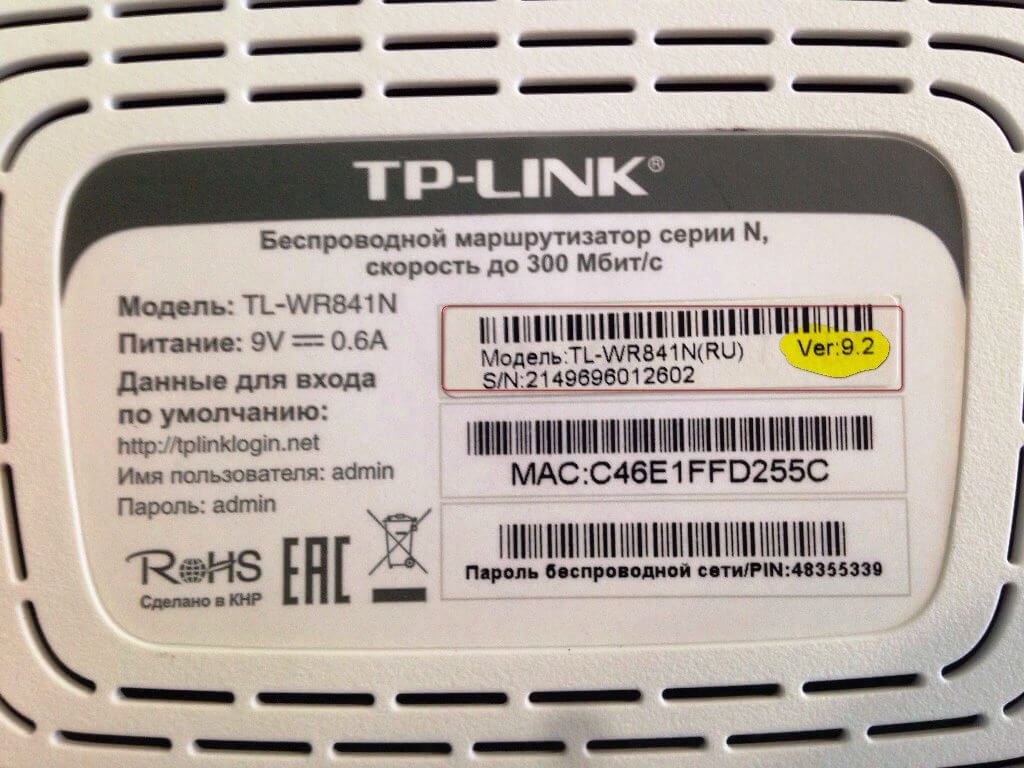
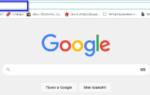 Как установить (изменить) пароль для Wi-Fi сети на роутере TP-Link TL-WR841N
Как установить (изменить) пароль для Wi-Fi сети на роутере TP-Link TL-WR841N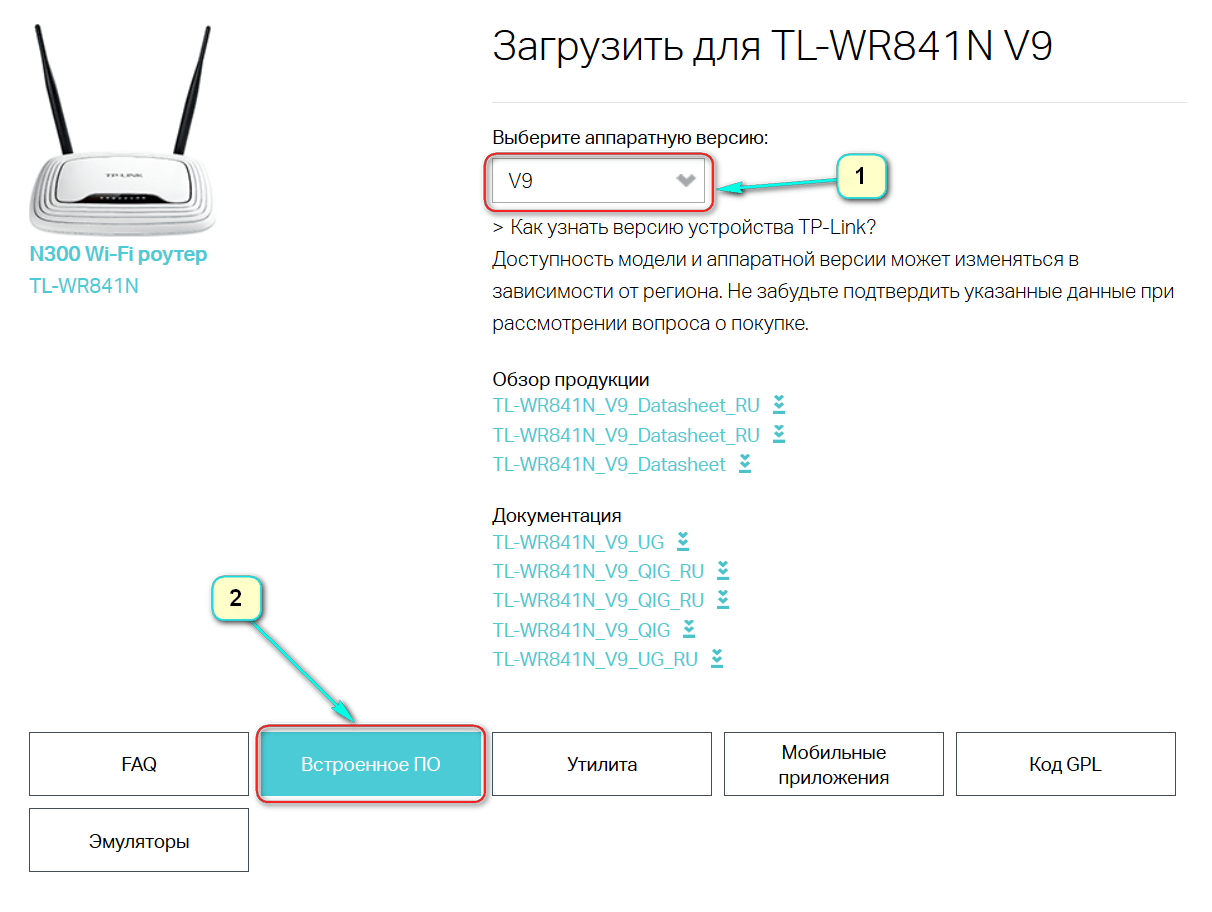
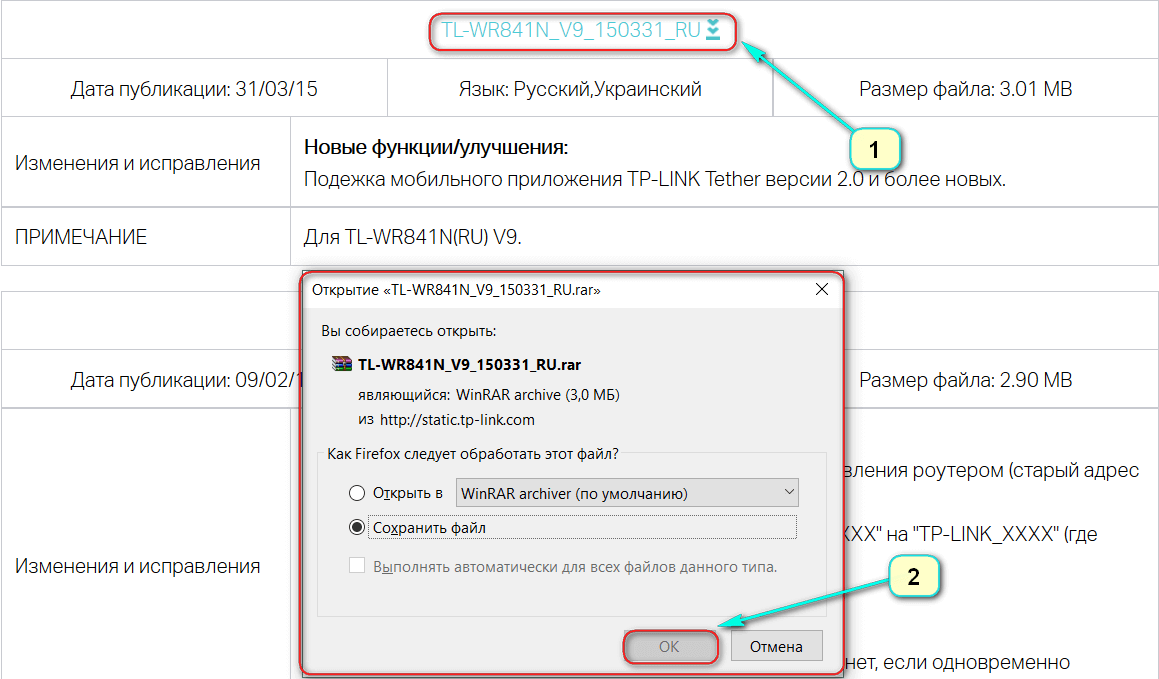
 Настройка интернет-подключения роутера TP-Link
Настройка интернет-подключения роутера TP-Link
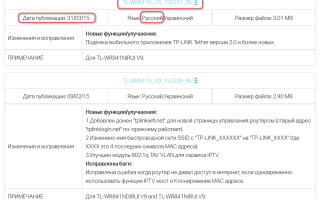
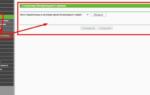 Настройка роутера TP-Link TL-WR841ND легко и просто
Настройка роутера TP-Link TL-WR841ND легко и просто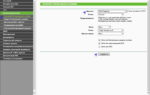 Настройка роутера tp link для Ростелеком на примере модели TL-841
Настройка роутера tp link для Ростелеком на примере модели TL-841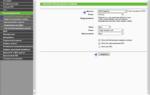 Настройка роутера TP-LINK TL-WR841N: характеристики, инструкция, прошивка
Настройка роутера TP-LINK TL-WR841N: характеристики, инструкция, прошивка Подключение и настройка роутера Tp-link, модель tl wr841n
Подключение и настройка роутера Tp-link, модель tl wr841n